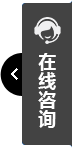

在 VS Code 中調整字體大小有以下幾種方法,適用于不同需求:
放大字體:
Windows/Linux: Ctrl + (按住 Ctrl 鍵,按加號鍵 +)
macOS: Cmd + (按住 Cmd 鍵,按加號鍵 +)
縮小字體:
Windows/Linux: Ctrl - (按住 Ctrl 鍵,按減號鍵 -)
macOS: Cmd - (按住 Cmd 鍵,按減號鍵 -)
重置字體大小:
按 Ctrl/Cmd + NumPad0(數字小鍵盤的 0)。
點擊左下角齒輪圖標 ??,選擇 Settings(設置)。
在搜索欄輸入 font size,找到 Editor: Font Size 選項。
輸入數值(如 14、16)調整字體大小。
按住 Ctrl(Windows/Linux)或 Cmd(macOS)鍵,同時滾動鼠標滾輪即可實時縮放字體。
打開設置文件:
Windows/Linux: Ctrl + , → 右上角點擊 Open Settings (JSON)。
macOS: Cmd + , → 右上角點擊 Open Settings (JSON)。
在 settings.json 中添加以下代碼(例如設置字體大小為 16):
json復制代碼{"editor.fontSize": 16}保存文件,設置立即生效。
僅調整編輯器字體:上述方法默認修改代碼編輯區域的字體。若需調整側邊欄、菜單等其他區域字體,需在設置中搜索 UI: Font Size。
快捷鍵沖突:若快捷鍵無效,可能是與其他軟件沖突,可在設置中搜索 Keyboard Shortcuts 重新綁定。
按需選擇最適合你的方式即可! ???
上一篇: 淘客帝國是什么